Тази статия обяснява функциите, които са налични, когато активирате инфраструктурата за публикуване в сайт на Microsoft SharePoint. Можете също да добавите страница към сайт и даизползвате нови уеб части , без да активирате тази функция.
Съвет: Функциите, описани в тази статия, не отразяват повечето текущи функции на сайта на SharePoint, често наричани "модерно". Препоръчваме ви да използвате комуникационен сайт за най-актуалните функции за сайт, страници и уеб компоненти. Научете повече за комуникационните сайтове.
В тази статия
Сайт за публикуване на SharePoint е построен с помощта на шаблона за сайт за публикуване на портал или Enterprise Wiki шаблон. Шаблонът за сайт на портал за публикуване е силно структуриран и ви позволява да управлявате оформленията на страници, практиките за авторство и графиците за публикуване. Enterprise Wiki е по-малко структурирана и е предназначена за лесно създаване, когато не са необходими официални процеси за управление на съдържание.
За да можете да създадете сайт за публикуване, активирайте функцията за инфраструктура за публикуване в сайта от най-високо ниво във вашата колекция. След като функциите за публикуване бъдат активирани, подсайтовете ги наследяват автоматично.
Активиране на функцията "инфраструктура за публикуване"
Забележка: Ако сте създали вашия сайт или колекция от сайтове с помощта на един от шаблоните за сайтове за публикуване, инфраструктурата за публикуване вече е активна и функциите за публикуване са готови за използване.
-
От корена на вашата колекция от сайтове щракнете върху Настройки , за

-
В страницата "Настройки на сайта", под администриране на колекция от сайтовещракнете върху функции на колекцията от сайтове.
-
На страницата "функции на колекцията от сайтове", до инфраструктура за публикуване на SharePoint Serverщракнете върху Активирай.

Функции за публикуване
Ето някои функции, които са налични, след като публикацията е разрешена в колекция от сайтове на SharePoint. Някои функции са видни на лентата, докато други са видими само чрез връзките на страницата "Настройки на сайта" или библиотеки.
Навигация и лента
Когато редактирате страница в групата "Редактиране" на раздела "Форматиране на текст" на лентата, ще намерите бутоните за Вкарване/извличане , които ви позволяват да редактирате съдържанието на страницата, като същевременно запазвате контрола за версиите. Тази функция е налична и за портала за публикуване, и за Enterprise Wiki.
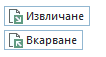
В сайтовете, които използват работните потоци "одобрение", разделът "публикуване" включва бутоните " публикуване", " одобрение" и " отхвърляне ". Те са част от работния поток "одобрение", който гарантира, че нищо не се публикува във вашия сайт без одобрението на определени проверяващи. Има и бутон за бързо разполагане, който публикува следващото съдържание за време, което се публикува. Бутонът Публикувай изброява няколко опции, включително Submit, което започва да се изпълнява от работния поток чрез маршрутизиране на текущата страница до един или повече одобряващи за преглед. Можете също да отмените одобрение или да откажете публикуването на страница оттук, в зависимост от вашите разрешения.
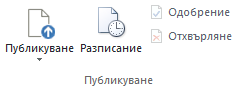
Бутонът график отваря диалогов прозорец, в който можете да укажете кога трябва да бъде публикувана страницата и кога, ако изобщо, трябва да бъде пенсиониран.
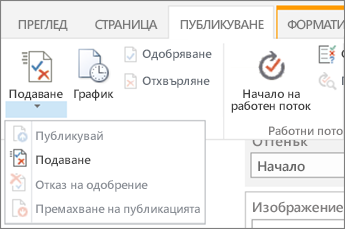
Работните потоци "одобрение" и планирането не са налични за публични колекции на уеб сайтове.
Списъци и библиотеки
Важно:
-
Функцията за съдържание и структура на сайта е отхвърлена в SharePoint през октомври 2018. Входната точка на потребителския интерфейс към SiteManager. aspx е премахната от SharePoint през март 2019.
-
SharePoint предоставя редица разширени възможности за поддръжка на управлението на съдържание и структура на сайтове. За повече информация как да прехвърлите и копирате файловете в библиотека с документи в SharePoint вижте:
-
Ако все още не сте започнали да използвате модерното изживяване с списък/Библиотека, настройването и използването на вашия компютър за синхронизиране на съдържание локално за целите на копирането и движението е опция. За повече информация вижте Настройване на вашия компютър за синхронизиране на вашите файлове в OneDrive за работата или учебното заведение в Microsoft 365.
-
Раздел "потребителски интерфейс" на съвременните библиотеки с документи в SharePoint
-
Копиране на файлове и папки между сайтовете на OneDrive и SharePoint (включително копиране на файлове и преминаване към библиотеки с документи на SharePoint)
Когато разрешите функцията "инфраструктура за публикуване", към вашия сайт за публикуване се добавя набор от списъци и библиотеки на ниво колекция от сайтове.
-
Списък на повторно използваемо съдържание Съдържа HTML или текстово съдържание, които могат да бъдат вмъквани в уеб страници.
-
Библиотека с документи на колекция от сайтове Съхранява документи, които се използват в колекцията от сайтове.
-
Библиотека "изображения на колекция от сайтове" Съхранява изображения, които се използват в колекцията от сайтове.
Освен това, на ниво сайт са добавени четири библиотеки за съхраняване на съдържанието на сайта. Ще намерите тези в съдържанието на сайта:
-
Библиотека "страници" Съхранява страниците на сайта.
-
Библиотека "изображения" Държи изображенията, използвани в страниците на сайта.
-
Библиотека с документи Съдържа всички документи, използвани в страниците на сайта.
-
Задачи от работния поток Съхранява задачите на работния поток, създадени за сайта.
Уеб части
Сайтовете за публикуване включват множество уеб части, които позволяват на авторите да вмъкват видео, RTF текст, формуляри и динамично съдържание в страница на сайт. Ще намерите тези уеб части под Вмъкване > уеб част > категории. Тези три уеб части, които са уникални за сайтовете за публикуване, са налични на ниво колекция от сайтове и за всички подсайтове в колекцията от сайтове:
-
Уеб част на заявка за съдържание Показва динамичен изглед на съдържание на вашия сайт въз основа на заявка, която сте съставили в екрана за свойства на уеб частта. Това е под категорията на сбора на съдържание .
-
Уеб част за връзки към Резюме Позволява на авторите да създават връзки, които могат да бъдат групирани и оформени. Това е под категорията на сбора на съдържание .
-
Плъзнете манипулатора за оразмеряване на картината така, че тя да покрие слайда Използва се за автоматично генериране на указател, който сочи към различни части на вашата колекция от сайтове. Това е под категорията на сбора на съдържание .
Страници образци, оформления на страници, типове съдържание и колони
Страниците образци и оформленията на страници диктуват цялостния изглед и усещането на вашия сайт на SharePoint. Страниците образци съдържат контроли, които са споделени в множество оформления на страници, като навигация, търсене или предпочитание за език за многоезични сайтове. Оформленията на страници съдържат контроли за полета и уеб части. Оформленията на страници и страниците образец работят заедно, за да създадат оформлението на уеб страница.
В сайт за публикуване страницата образец се актуализира, за да включи раздел "публикуване", където можете да намерите бутоните за планиране и работен поток, показани по-горе в тази статия. Заедно с актуализираната страница образец идват следните елементи:
|
Елемент |
Описание |
|---|---|
|
Типове съдържание |
Шаблонът за публикуване на портала за публикуване на портал включва страница за статия, страница на проект, страница с приветствие, корпоративна Wiki страница, сборна страница и страница за пренасочване. |
|
Оформления на страници |
Изображение отляво, изображение отдясно и кално петно. Тези оформления на страница автоматично се асоциират с типовете съдържание, споменати по-горе, когато функциите за публикуване са разрешени. За Enterprise Wiki оформленията на страници включват основна страница, страница за основни проекти и страница за пренасочване. |
|
Колони |
|
Забележка: Страниците образци и оформленията на страници за публично ориентирания уеб сайт се обработват по различен начин и не са включени в тази статия.
Потребители и разрешения
За да ви позволи лесно да присвоявате потребители на определени роли, свързани с публикуване, порталът за публикуване включва одобряващи, проектанти, диспечери на йерархия, ограничени четци и групи със стилови ресурси. Enterprise Wiki има същите групи, плюс зрителите. Освен това към колекцията от сайтове се добавят три нива на разрешение: одобряване, управление на йерархия и ограничени прочитания. По подразбиране сайтовете, които са създадени под използването на ниво колекция от сайтове или наследяват, групите и нивата на разрешения от родителския сайт.
Забележка: След като сте активирали функцията за публикуване и сте започнали да го използвате, бъдете внимателни, ако решите да го дезактивирате. Потребителските данни или персонализацията, свързани с тази функция, може да бъдат загубени. Освен това всички активни функции и приложения, които зависят от тази функция, може да не успеят да функционират.










